XP与Windows 7无缝协作:轻松实现打印机共享攻略
引言
在混合使用Windows XP和Windows 7操作系统的办公环境中,实现打印机共享是一个常见的需求。本文将详细指导您如何轻松设置和实现XP与Windows 7之间的打印机共享,确保两个系统可以无缝协作。
前提条件
两台电脑都处于同一个网络环境下。
确保Windows 7系统中的打印机已经安装并配置完毕。
步骤一:配置Windows 7打印机共享
打开打印机和传真:
在Windows 7系统中,点击“开始”按钮,选择“设备和打印机”。
共享打印机:
右键点击您想要共享的打印机,选择“属性”。
在“共享”选项卡中,勾选“共享这台打印机”,然后为共享的打印机命名。
设置安全共享:
如果您的网络环境较为复杂,建议勾选“只允许使用密码保护的共享”。
设置共享密码,确保共享安全。
确认共享设置:
点击“确定”保存设置。
步骤二:确保Windows XP可以访问共享打印机
确认网络连接:
在Windows XP系统中,确保网络连接正常,能够访问Windows 7系统。
添加网络打印机:
在Windows XP系统中,点击“开始”按钮,选择“打印机和传真”。
点击“添加打印机”,选择“连接到这台打印机”,然后选择“网络打印机或连接到其他计算机的打印机”。
搜索共享打印机:
在弹出的对话框中,选择“浏览打印机”,然后输入Windows 7系统的IP地址。
在共享打印机列表中找到刚才在Windows 7系统中共享的打印机,点击“下一步”。
安装打印机驱动:
如果Windows XP系统中没有该打印机的驱动程序,系统会提示您安装。根据提示完成驱动程序的安装。
完成打印机添加:
安装完成后,点击“下一步”,然后“完成”。
步骤三:测试打印机共享
从Windows XP打印测试页:
打开一个文档,选择“文件”->“打印”。
选择刚才添加的共享打印机,点击“打印”。
检查打印机状态:
在Windows 7系统中,查看共享打印机是否有打印任务。
总结
通过以上步骤,您可以在Windows XP和Windows 7系统之间轻松实现打印机共享。这不仅提高了办公效率,也方便了用户在不同系统之间的切换。